Solución: las versiones anteriores de Adobe Creative Cloud no se muestran
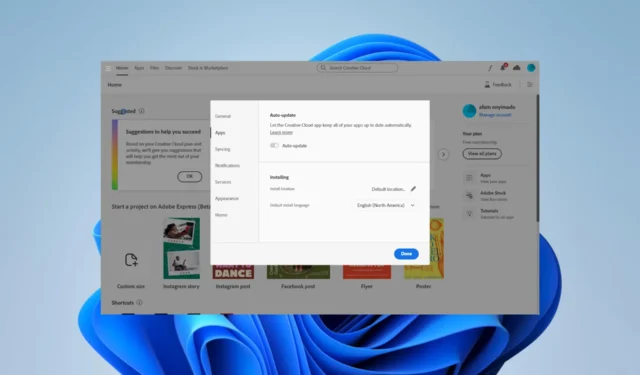
Algunos de nuestros lectores se han quejado de que no se muestran las versiones anteriores de Adobe Creative Cloud. Algunos usuarios tienen este problema después de reinstalar CC en un disco duro recién formateado.
¿Por qué no se muestran las versiones anteriores de Adobe Creative Cloud?
Las siguientes son las principales razones de este problema:
- Es posible que no haya iniciado sesión con un plan de pago de Creative Cloud.
- La versión del sistema operativo que utiliza no es compatible.
- Puede iniciar sesión con una sola aplicación o un plan de equipo/empresa.
- Es posible que se hayan eliminado versiones anteriores de los servidores de Adobe.
¿Cómo accedo a versiones anteriores de Creative Cloud?
Antes de explorar cualquier solución, pruebe estas soluciones alternativas:
- Póngase en contacto con su administrador de cuentas de Adobe y verifique su acceso a versiones anteriores.
- Asegúrese de que su sistema operativo sea compatible con versiones anteriores de las aplicaciones de Adobe.
- Inicie sesión con un plan de pago de Creative Cloud.
Si el problema persiste, pruebe las soluciones recomendadas a continuación.
1. Copie archivos de una versión de trabajo anterior
- Inicie sesión en una computadora portátil donde pueda tener instaladas las aplicaciones CC antiguas.
- Copie las carpetas a continuación:
C:\Program Files\Adobe
C:\Program Files x86\Adobe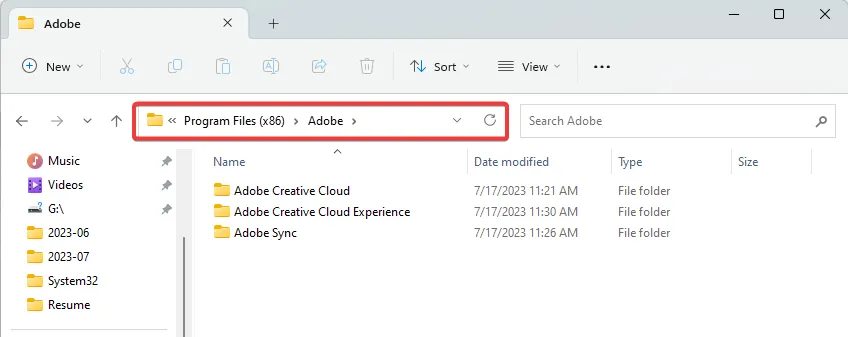
C:\Program Files\Common Files\Adobe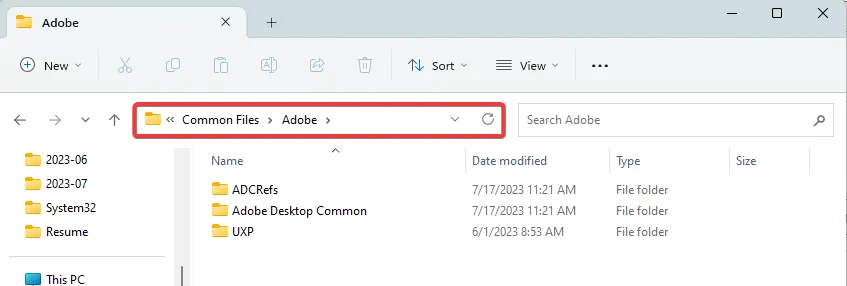
C:\Program Data\Adobe
C:\Appdata\Roaming\Adobe
C:\Program Files x86\Common Files\Adobe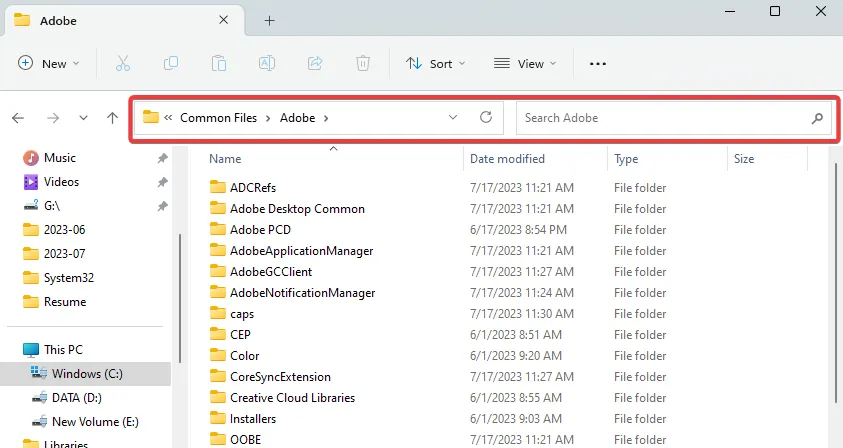
C:\Appdata\Local\Adobe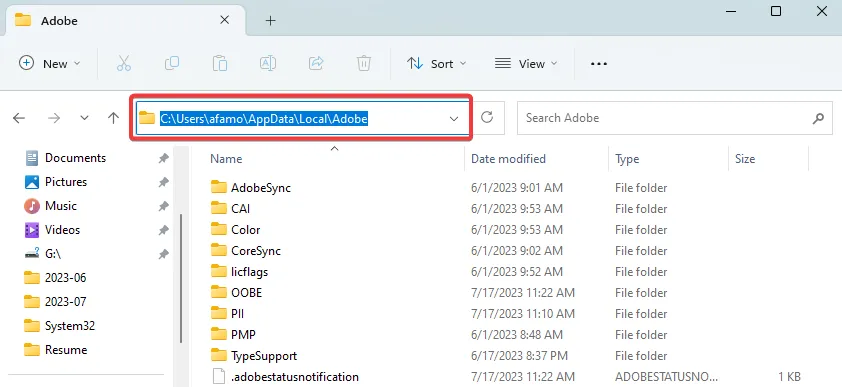
- Copie las carpetas en las rutas anteriores a las ubicaciones correspondientes en la PC donde tiene el problema.
- Presione Windows + E para abrir el explorador de archivos en la computadora problemática, navegue a la ruta a continuación, luego haga doble clic en Creative Cloud .
C:\Program Files (x86)\Adobe\Adobe Creative Cloud\ACC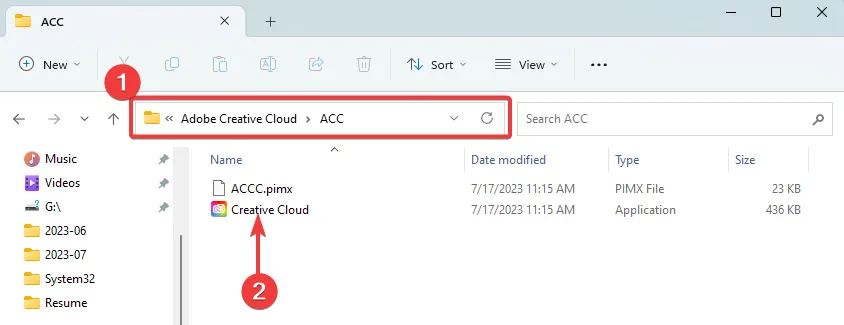
2. Habilitar la versión anterior
- Haga clic en la hamburguesa de Creative Cloud en la parte superior izquierda, seleccione Archivo y luego Preferencias.
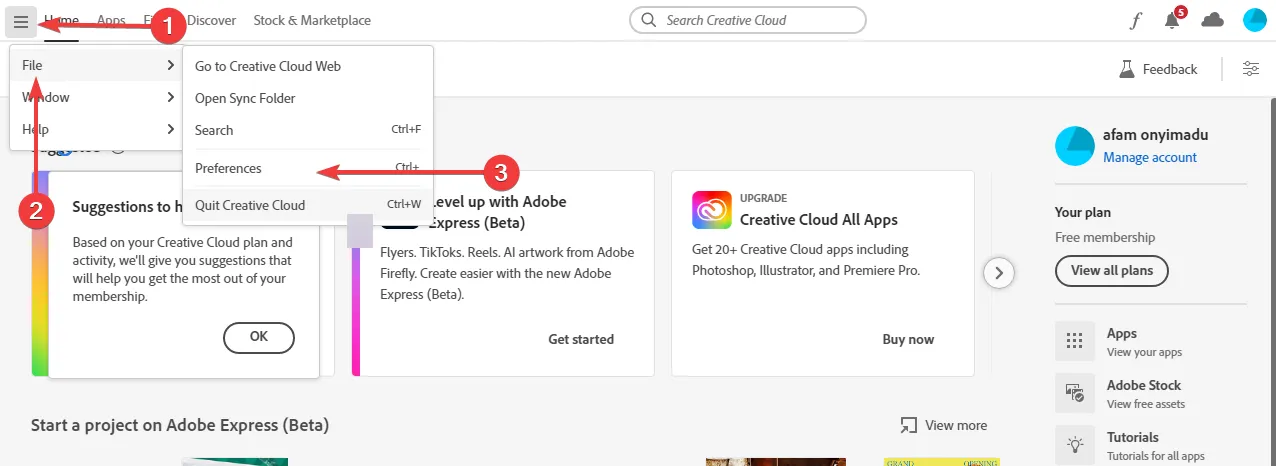
- Haga clic en la pestaña Aplicaciones, active Mostrar aplicaciones antiguas y haga clic en Listo.
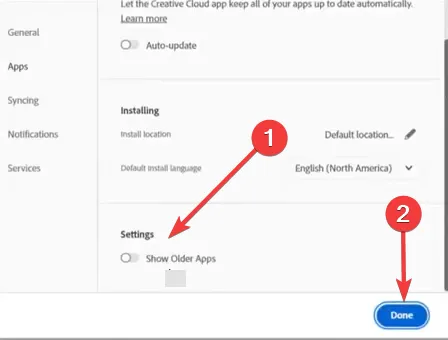
- Ahora, si busca aplicaciones más antiguas, deberían estar visibles.
Si ha seguido alguna de las soluciones de esta guía, debería poder ver las versiones anteriores que muestran su Adobe Creative Cloud.
Si conoce alguna otra solución, a nuestros lectores les encantaría saber de usted en la sección de comentarios a continuación.



Deja una respuesta